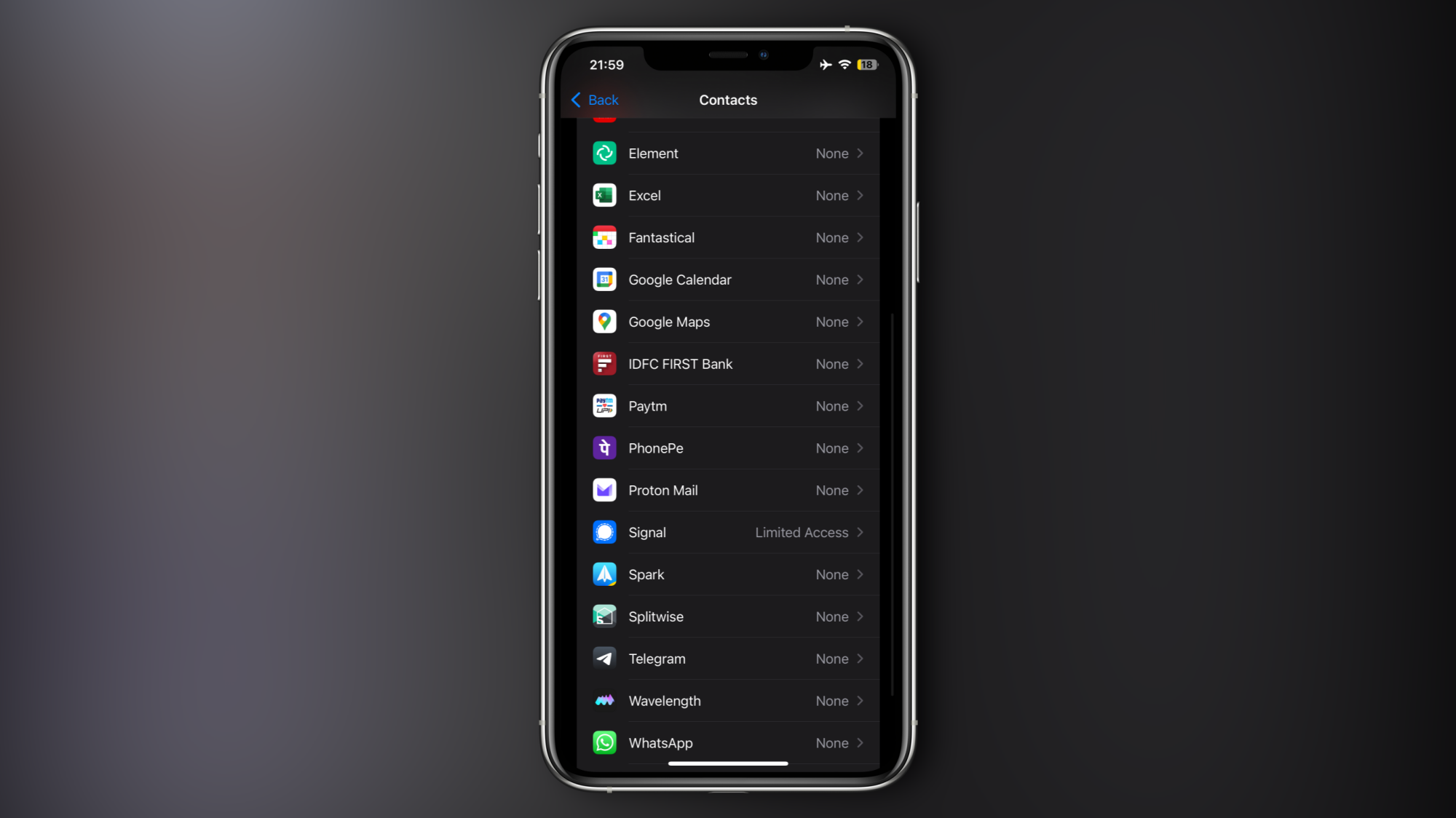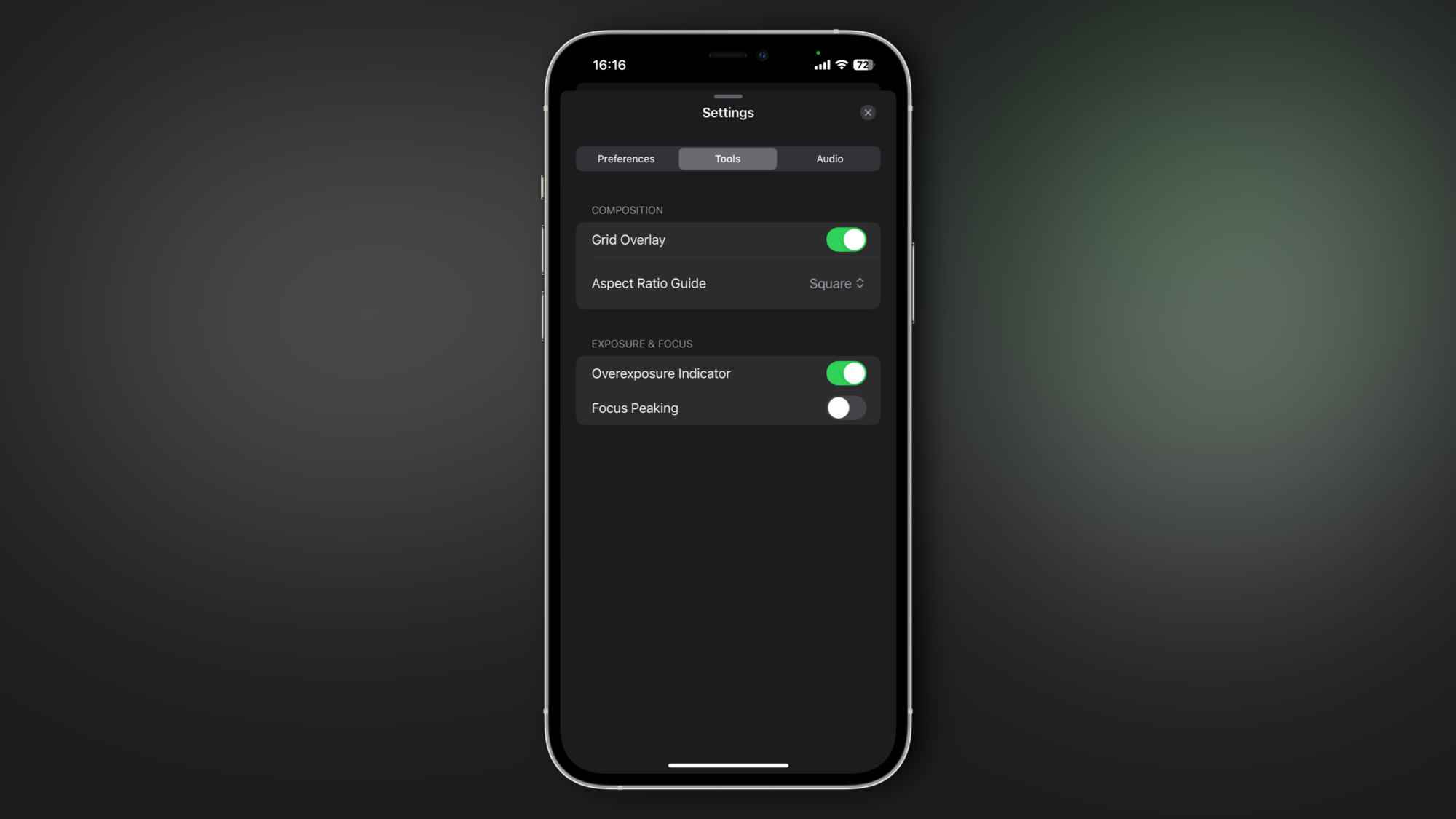В iPhone довольно хорошо реализована возможность контролировать объем доступа приложений к данным. Вы можете заставить приложения не отслеживать ваши данные и запретить им без необходимости получать доступ к вашему местоположению, микрофону и камере. Но до iOS 18 всякий раз, когда какое-либо приложение запрашивало доступ к вашим контактам, у вас был выбор: либо позволить ему очистить всю вашу адресную книгу, либо вообще запретить ему доступ к каким-либо контактам. Теперь ситуация изменилась: последнее обновление ОС позволяет предоставить приложениям доступ лишь к нескольким контактам.
Что происходит, когда приложения получают доступ ко всем вашим контактам
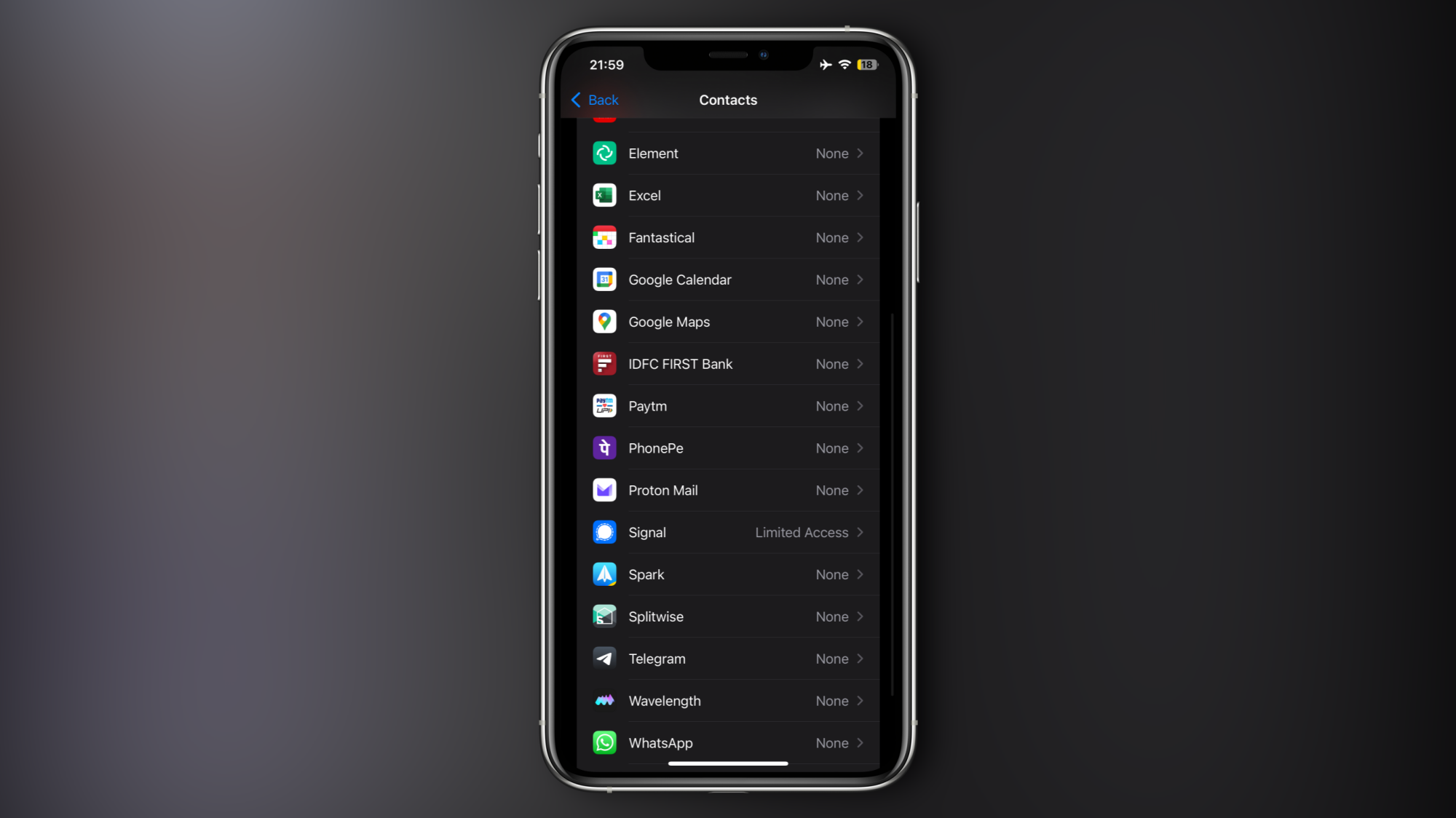 Источник: Пранай Параб <р>В Интернете существует эмпирическое правило: если вы разрешите приложениям доступ к вашим данным, они попытаются очистить практически все их и хранить на удаленных серверах до тех пор, пока они им больше не понадобятся. Конечно, есть приложения, которые уважают вашу конфиденциальность и избегают сбора ненужных данных. Однако некоторые из самых популярных в мире приложений в их число не входят.
Источник: Пранай Параб <р>В Интернете существует эмпирическое правило: если вы разрешите приложениям доступ к вашим данным, они попытаются очистить практически все их и хранить на удаленных серверах до тех пор, пока они им больше не понадобятся. Конечно, есть приложения, которые уважают вашу конфиденциальность и избегают сбора ненужных данных. Однако некоторые из самых популярных в мире приложений в их число не входят.
Давайте поговорим о приложениях для социальных сетей. Под видом связи с друзьями такие приложения, как Gmail, Instagram, TikTok, Facebook и многие другие, попросят вас предоставить им доступ к вашей адресной книге. Как только вы предоставите им доступ к этим данным, вы можете быть уверены, что вся ваша адресная книга была очищена, и компании социальных сетей точно знают, с кем вы связаны. Это может привести к хорошим результатам, например, к тому, что вы встретите давно потерянного друга детства, которым вы дорожите сегодня, но это также может быть проблематичным.
Люди из вашей адресной книги не дали согласия на передачу их данных компаниям, которые продают ваши данные рекламодателям, но у этих рекламодателей теперь могут быть их адреса электронной почты или номера телефонов, а также приблизительное представление о том, с кем они связаны. Даже если вы на самом деле хотели найти только нескольких избранных друзей в социальных сетях, теперь все в вашей адресной книге, вероятно, будут рекомендованы друг другу в качестве знакомых без их согласия. Тот бывший, с которым вы никогда не захотите общаться, вероятно, наткнется на ваш профиль, или наоборот.
Вот почему лучше максимально ограничить внешний доступ к вашим данным. Если вы собираетесь использовать приложение для общения всего с парой человек, у вас должна быть возможность делиться с этим приложением только этими контактами. К счастью, теперь пользователи iPhone могут это легко сделать.
Как выборочно делиться контактными данными в iOS 18
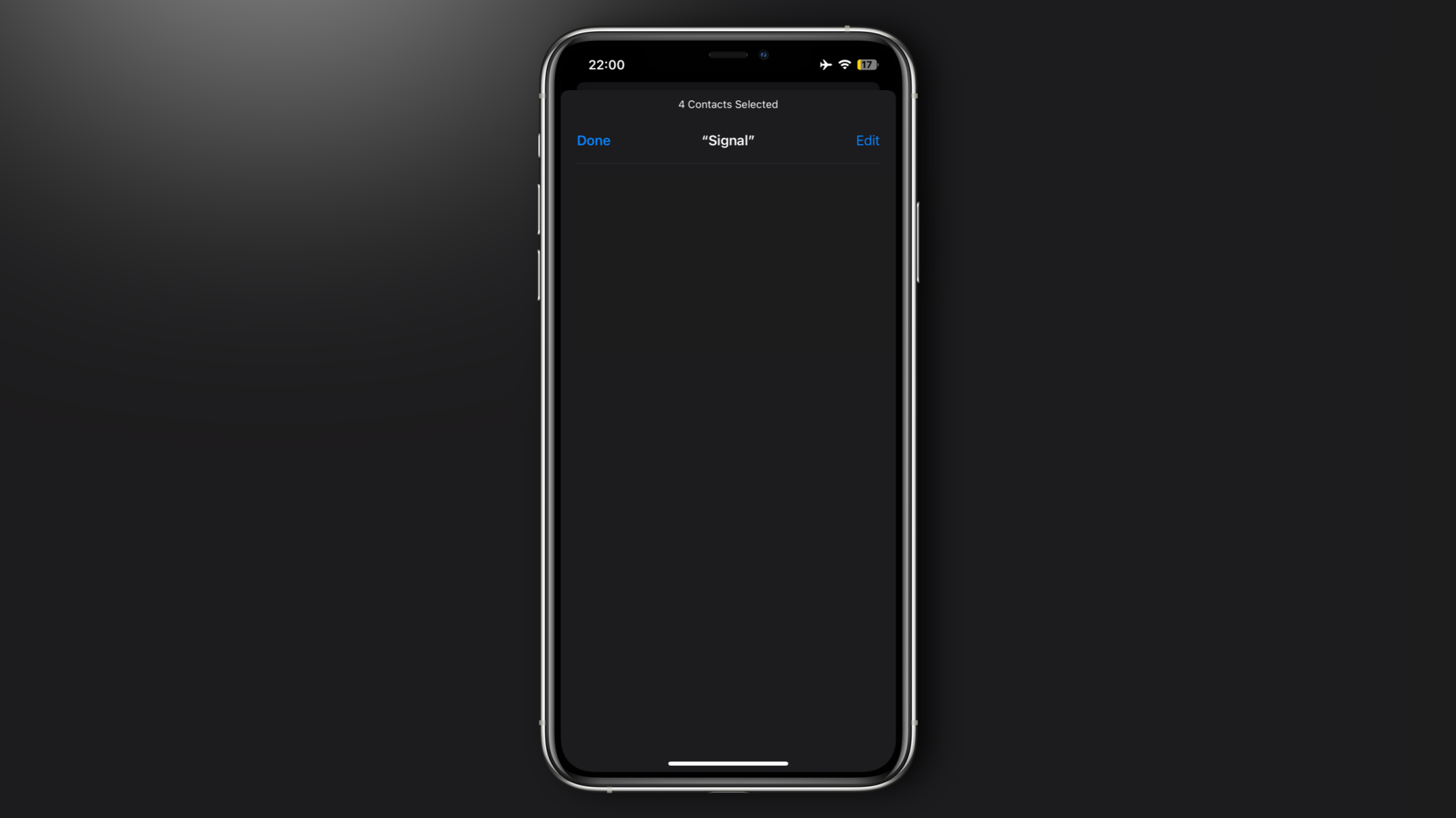 Источник: Пранай Параб <р>Лучший способ предоставить приложениям доступ только к некоторым вашим контактам — через приложение «Настройки» iOS 18. Для этого сначала установите бета-версию iOS 18, следуя этим инструкциям. В идеале вам следует установить его на резервное устройство, поскольку использование бета-версии ОС может привести к нестабильной работе вашего телефона.
Источник: Пранай Параб <р>Лучший способ предоставить приложениям доступ только к некоторым вашим контактам — через приложение «Настройки» iOS 18. Для этого сначала установите бета-версию iOS 18, следуя этим инструкциям. В идеале вам следует установить его на резервное устройство, поскольку использование бета-версии ОС может привести к нестабильной работе вашего телефона.
Установив iOS 18, перейдите в Настройки > Конфиденциальность и усиление; Безопасность > Контакты. Вы увидите список приложений. Просмотрите этот список, выберите любое приложение, для которого вы хотите ограничить контактную информацию, и нажмите Ограниченный доступ. На новой странице нажмите кнопку Изменить в правом верхнем углу. Теперь вы увидите список всех ваших контактов. Выберите те, к которым вы хотите предоставить приложению доступ, затем нажмите Готово.
Либо перейдите в Настройки > Приложения, выберите любое приложение и нажмите кнопку Контакты на следующей странице. Это проще, но эта кнопка появляется только в том случае, если приложение уже запросило доступ к вашим контактам (даже если вы запретили ему доступ к ним). На странице конфиденциальности контактов выберите Ограниченный доступ и выполните те же действия, которые указаны выше.
lifehacker.com